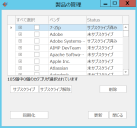製品の管理
ビデオ チュートリアルをご覧ください。
このトピックの動画チュートリアルがあります。 動画を表示するには、次のリンクをクリックします。
概要
[製品の管理] ダイアログは、Configuration Manager の [ソフトウェア更新ポイント コンポーネント プロパティ] ダイアログの [製品] タブに似ていますが、さらに追加機能があります。
さまざまな目的で [製品の管理] ダイアログを使用できます。 次のことができます。
- WSUS サーバと同期され、配布可能なサードパーティ ベンダと製品カテゴリを表示および編集する。
- Configuration Manager と同期するカテゴリを選択する。
- WSUS との同期を開始する。
- 製品およびベンダ カテゴリを削除する。
まず、[製品の管理] アイコンをクリックします。 [製品の管理] ダイアログが表示されます。
[製品の管理] の使用方法の1つは、発行されたサードパーティ ベンダと製品、および WSUS と現在同期されているサードパーティ ベンダと製品を表示することです。これは監視および管理を行うための重要なダイアログです。 新しいサードパーティ製品の更新を発行するたびに、新しいカテゴリが作成されます。 そのカテゴリの更新を同期する場合は、各新しいベンダまたは製品カテゴリに登録する必要があります。
リストの任意のカテゴリを登録または登録解除できます。
- カテゴリのステータスが [サブスクライブ済み] の場合は、WSUS と同期されています。 カテゴリに登録し、Configuration Manager との同期を実行するまでは、製品カテゴリを配布できません。
- カテゴリのステータスが [未サブスクライブ] の場合は、現在 WSUS と同期されていません。製品カテゴリは配布できません。
- [ステータス] 列に [未同期] が表示されている場合は、WSUS との最後の同期の後に、そのカテゴリの製品の更新が発行されたことを意味します。バックグラウンド Configuration Manager タスクが変更 (一般的に1時間に1回発生) を検出するか、WSUS との同期が実行されるまで、これらのカテゴリは選択できません。
WSUS と同期されているリストのカテゴリを変更するには、任意のチェックボックスをオンにし、[サブスクライブ] または [サブスクライブ解除] をクリックします。 同期が発生するまでは、新しく登録されたカテゴリの発行された更新を配布できません。
環境内の製品をサポートしない場合、またはカテゴリの更新がサポートする製品バージョンに適用されなくなった場合に、カテゴリを削除することをお勧めします。
カテゴリを削除するには、Patch for Configuration Manager を実行するユーザは、割り当てられたセキュリティ ロールに関連付けられたオブジェクトのすべてのインスタンスにセキュリティ範囲が割り当てられている完全な管理者である必要があります。
製品およびベンダ カテゴリを削除するには:
- 任意のチェックボックスをオンにします。
- [削除] をクリックします。
確認ダイアログが表示されます。 - 削除を確認するには、[削除] をクリックします。 要求をキャンセルするには、[キャンセル] をクリックします。
製品カテゴリを削除するときには、次の処理が実行されます。
- その製品のすべての発行済みの更新が期限切れになる
- 更新が Configuration Manager のすべての配布および配布パッケージから削除される
- 更新が Configuration Manager のソフトウェア更新グループから削除される
- 更新が WSUS から削除される
ベンダのすべての製品を削除する場合は、ベンダ カテゴリも削除されます。
削除処理は、ただちに開始される個別のバックグラウンド プロセスによって実行されます。 Patch for Configuration Manager を終了しても、この処理は続行します。更新が削除されるとすぐに、更新は [発行済みのサードパーティ更新] リストから削除されます。 処理の進行状況を監視するには、Configuration Manager のトレース ログ ツールを使用し、AutoPublish.log ファイルを開きます。
更新の新しい状態は、次回の同期が実行されるまで、Configuration Manager の [すべてのソフトウェア更新] リストに表示されません。 同期の後、更新は期限切れとして表示され、配布できません。 バックグラウンドの Configuration Manager タスクによって更新が削除されるまで、更新は数日間 [すべてのソフトウェア更新] リストに残ります。
削除された製品カテゴリが [製品の管理] ダイアログに再表示されるようにするには、その製品の1つ以上の更新を発行する必要があります。 「更新を発行する方法」をご参照ください。
ダイアログの下部にあるボタンを使用し、次の処理を実行します。
- 同期: WSUS との同期を開始します。同期するカテゴリが変更されていない場合は、増分同期が実行されます。 カテゴリ選択が変更された場合、Configuration Manager は自動的に完全同期に切り替えます。 ピーク時間中に実行される場合、発行した更新の数が多いと、負荷が高くなる可能性があるため、注意してください。
- 更新:ダイアログの情報を更新します。
- 閉じる:ダイアログを閉じます。
このボタンは、ツールバーの [ソフトウェア更新の同期] ボタンをクリックした場合と同じです。 ここで同期を開始する利点は、ダイアログが開いている間、同期のステータスが表示されることです。 ダイアログを開き、Configuration Manager を使用し続けることができます。 ダイアログを最前面にするには、タスクバーの Ivanti アイコンをクリックするか、ツールバーの [製品の管理] ボタンをクリックします。
更新を開始しても、新しい製品カテゴリを選択可能な状態にすることができます。 新しいカテゴリはカテゴリ リストに赤色で表示され、同期が実行されるか、バックグラウンド Configuration Manager タスクが変更を検出するまでは、変更できません。